- Seçenek 1: Sabit Diskteki Silinmiş Belgeleri Geri Dönüşüm Kutusundan Kurtar
- Seçenek 2: Sabit Diskteki Silinmiş Belgeleri Temp Dosyaları veya ASD Dosyaları İle Kurtar
- Seçenek 3: Sabit Diskteki Silinen Belgeleri Önceki Sürümlerden Geri Yükle
- Seçenek 4: Sabit Görüntüdeki Silinmiş Belgeleri Sistem Görüntüsünden Geri Yükle
- Seçenek 5: FoneLab ile Sabit Sürücüdeki Dosyaları Kurtar
Kayıp / silinen verileri bilgisayardan, sabit sürücüden, flash sürücüden, hafıza kartından, dijital kameradan ve daha birçok şeyden kurtarın.
5 Silinmiş Belgeleri Windows'ta Sabit Diskten Kurtarmanın Yolları
 Tarafından güncellendi Valyn Hua / 29 Ocak 2021 09:00
Tarafından güncellendi Valyn Hua / 29 Ocak 2021 09:00Lütfen bozuk sabit sürücüyü nasıl geri yükleyeceğim konusunda bana yardımcı olun. İçinde önemli belgelerim var ve çok ihtiyacım var. Ya da herhangi biri belgeleri sabit sürücüden kurtarabilir mi? Yardımlarınız çok takdir edilmektedir. Teşekkür ederim!
Çalışmamızı kolaylaştırmak için genellikle Word, Excel, TXT, LOG, HTML, CSV vb. Gibi çeşitli biçimlerde belgeler oluşturur ve sonra bunları daha sonra kullanmak üzere sabit sürücüde saklar.

Bilgisayarınızın sabit diskini biçimlendirmiş veya yanlışlıkla silinmiş olabilir, hatta makul bir açıklama yapmadan kaybettiniz ve önemli belgeleri geri almak için mücadele ediyorsunuz. Bölümde depolanan çok büyük miktarda veri olabilir.
Sabit sürücü veri kaybının nedeni ne olursa olsun, aşağıdaki yolları kullanarak belgeleri sabit sürücüden geri yükleyebilirsiniz.

Rehber Listesi
- Seçenek 1: Sabit Diskteki Silinmiş Belgeleri Geri Dönüşüm Kutusundan Kurtar
- Seçenek 2: Sabit Diskteki Silinmiş Belgeleri Temp Dosyaları veya ASD Dosyaları İle Kurtar
- Seçenek 3: Sabit Diskteki Silinen Belgeleri Önceki Sürümlerden Geri Yükle
- Seçenek 4: Sabit Görüntüdeki Silinmiş Belgeleri Sistem Görüntüsünden Geri Yükle
- Seçenek 5: FoneLab ile Sabit Sürücüdeki Dosyaları Kurtar
1. Sabit Sürücüdeki Silinmiş Belgeleri Geri Dönüşüm Kutusundan Kurtarma
Bilgisayardaki verileri sildiğiniz sürece, Geri Dönüşüm Kutusu Verileri geri almanın her zaman en kolay yolu olacaktır. Unutmayın ki, özelliği verileri taşımadan doğrudan silme özelliğini etkinleştirdiyseniz, Geri Dönüşüm Kutusu klasör.
Şimdi, lütfen sabit disk dosyalarını geri yüklemek için gösteriye gidin.
1. AdımAçın Geri Dönüşüm Kutusu bilgisayardaki klasör.

2. AdımGeri almak istediğiniz dosyayı bulun, seçmek için sağ tıklayın Restore. Sonra dosyaları bilgisayarda açabilirsiniz.
2. Sabit Diskteki Silinmiş Belgeleri Temp Dosyaları veya ASD Dosyaları İle Kurtarma
Aslında, bilgisayardan herhangi bir belge sildiğinizde, sistem o belgenin içeriğini silmez. Aksine, belge adını dizin tablosundan ve belgenin konumunu belirten bir miktar bilgiyi siler. Bundan sonra, belgeye erişildiğinde, program bulamıyor.
Böyle bir durumda, kayıp belgeleri geri yüklemek için geçici dosyaları ve ASD dosyalarını bulabilirsiniz.
1. AdımMyCAD'de yazılım Güncelleme ye git Başlama Bilgisayarınızdaki menü.
2. AdımTip %Uygulama verisi% içinde Dosya veya Klasörleri Arayın adlandırılmış kutu.
3. AdımTıkla dolaşım klasör.
4. AdımSağ arama çubuğuna .asd veya .tmp yazın.
5. AdımDeğiştirilen tarihe göre istediğiniz belgeyi arayın ve dosyayı masaüstüne kopyalayın.
6. AdımDosya adı uzantısını .asd veya .tmp öğesinden, orijinal belgenin dosya adı uzantısına değiştirin.
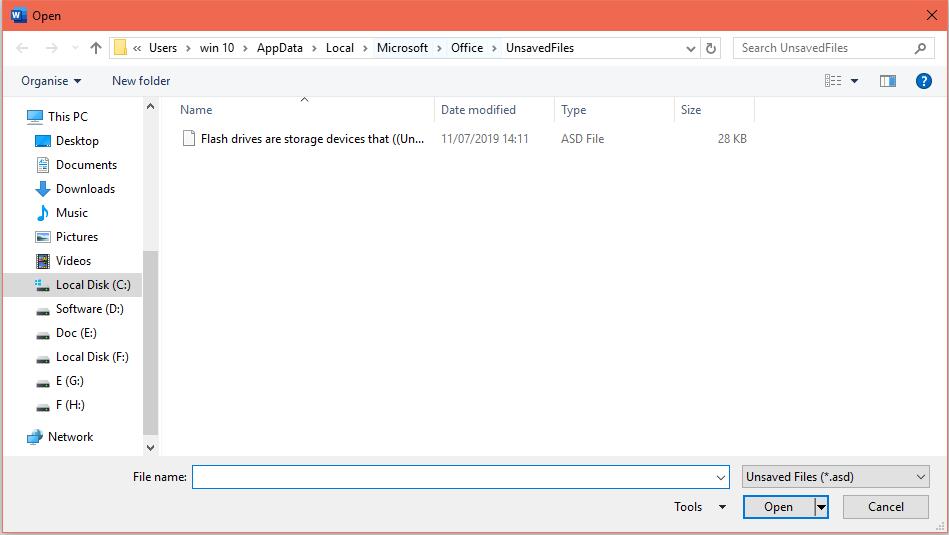
3. Silinmiş Belgeleri Sabit Sürücüde Önceki Sürümlerden Geri Yükle
Windows, belgelerinizin eski sürümlerini otomatik olarak kaydeden bir araca sahiptir ve mevcut dosyalar kaybolduğunda kullanıcılara eski sürümü geri yükleme şansı verir.
Sistem koruması açıksa, Windows değiştirilen dosya ve klasörlerin önceki sürümlerini otomatik olarak oluşturur.
Sistem korumasını açmak için, sadece git Kumanda panosu > Sistem ve Güvenlik > sistem > Sistem Koruma.

Şimdi, kayıp belgelerin eski sürümlerini geri yüklemek için bu özelliği kullanalım.
1. AdımKayıp belge ile aynı ad ve uzantıya sahip sahte bir belge oluşturun ve sonra kayıp belgenin bulunduğu orijinal konuma yerleştirin.
2. AdımSahte belgeye sağ tıklayın ve Önceki Sürümü Geri Yükle seçenek. Belgenin mevcut önceki sürümlerinin bir listesini göreceksiniz.
3. AdımBelgenin önceki bir sürümünü geri yüklemeden önce, Tamam'ı tıklatın. Açılış istediğiniz sürüm olduğundan emin olmak için görüntüleyin.
4. AdımÖnceki bir sürümü geri yüklemek için önceki sürümü seçin ve ardından Tamam Restore.

4. Sabit Görüntüdeki Silinmiş Belgeleri Sistem Görüntüsünden Geri Yükleme
1. AdımTıkla Windows arama çubuğu ve tip diskmgmt.msc kutuda, sonra başlatın.
2. AdımTıkla Action > VHD takın > Araştır > Açılış, yanındaki kutunun işaretini kaldırın Salt okunur.

3. AdımBelgeleri kurtarmak istediğiniz sürücüyü seçin ve seçmek için sağ tıklayın Sürücü harfini ve yollarını değiştirme. Ardından, sabit sürücüyü açıp istediğiniz dosyaları bulabilirsiniz.

5. FoneLab ile Sabit Sürücüdeki Dosyaları Kurtarma
Uygulamanın en kolay yolu nedir? belge kurtarma?
Kayıp veya silinen belgeleri birkaç basit tıklamayla geri yükleyebilirsiniz.
FoneLab Data Retriever Sabit sürücüyü tarayarak neredeyse kaybolan tüm belgeleri kurtarmanıza yardımcı olan güçlü bir belge kurtarma yazılımıdır. Sistem çökmesi, cevap vermeme, kaydedilmemiş, silme, yolsuzluk, üzerine yazılma vb. Çeşitli nedenlerle kaybedilen belgeleri alabilir.
Bu yazılım olabilir Word'ü kurtar, Excel, txt ve daha fazla türde belge sabit sürücüden.
FoneLab Data Retriever - Kayıp / silinen verileri bilgisayardan, sabit sürücüden, flash sürücüden, hafıza kartından, dijital kameradan ve daha birçok şeyden kurtarın.
- Fotoğrafları, videoları, belgeleri ve daha fazla veriyi kolayca kurtarın.
- Kurtarma işleminden önce verileri önizleyin.
Nasıl çalıştığını görelim.
1. AdımBu yazılımı çalıştır
Bu yazılımı bilgisayarınıza ücretsiz indirmek ve yüklemek için yukarıdaki bağlantıya tıklayın. Kurulum tamamlandığında, yazılım otomatik olarak başlatılacaktır.
2. AdımVeri türünü ve disk sürücüsünü seçin
Ana sayfada, kurtarmak istediğiniz veri türlerini seçin. Burada seçmelisin belge. Ardından belgeleri kaybettiğiniz yeri seçin.

3. AdımVeri tara
Tıkla taramak hızlı tarama işlemini başlatmak için düğmesine basın. Tarama işlemini tamamladıktan sonra, tüm dosyalar sol kenar çubuğunda listelenir. Bu sayfada, tıklayabilirsiniz Derin tarama daha fazla tarama sonucu almak için.

4. AdımVerileri kurtar
Kayıp belgelerinizi bulmak için sol kenar çubuğundaki veri türlerine tıklayın. Ayrıca yararlanabilirsiniz filtre Aradığınız öğeleri hızlıca bulma özelliği.
Öğeleri işaretleyin ve tıklayın Kurtarmak. Seçilen belgeler bilgisayarınıza geri kaydedilecektir.

Daha Fazlası,
Bu yazılım yapabiliyor belgeleri Windows'tan geri yükle, hafıza kartı, flash sürücü, dijital kamera, çıkarılabilir sürücü, vb. Ayrıca size yardımcı olabilir. sabit diskten metin dosyasını kurtar.
Sabit diskiniz ölmüş olsa bile, ölü sabit sürücüdeki verileri kurtar.
Neden bu yazılımı bilgisayarınıza yerleştirmeyin ve bir deneyin.
FoneLab Data Retriever - Kayıp / silinen verileri bilgisayardan, sabit sürücüden, flash sürücüden, hafıza kartından, dijital kameradan ve daha birçok şeyden kurtarın.
- Fotoğrafları, videoları, belgeleri ve daha fazla veriyi kolayca kurtarın.
- Kurtarma işleminden önce verileri önizleyin.
